Selamat datang di panduan lengkap kami tentang cara screenshot Samsung M21. Apakah Anda memiliki ponsel Samsung M21 dan ingin mengetahui cara melakukan tangkapan layar? Anda telah datang ke tempat yang tepat! Dalam artikel ini, kami akan memberikan instruksi yang jelas dan langkah demi langkah tentang cara melakukan screenshot di ponsel Samsung M21. Kami akan menjelaskan beberapa metode yang berbeda, sehingga Anda dapat memilih yang paling sesuai dengan kebutuhan Anda.
Metode 1: Menggunakan Tombol Fisik
Metode pertama yang akan kami bahas adalah menggunakan tombol fisik pada Samsung M21 untuk melakukan screenshot. Berikut adalah langkah-langkahnya:
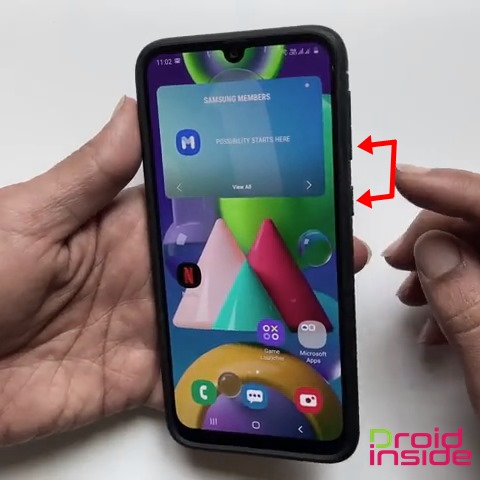
- Temukan tombol daya (tombol di sebelah kanan ponsel) dan tombol volume bawah (tombol di sebelah kiri ponsel) pada Samsung M21 Anda.
- Buka layar atau aplikasi yang ingin Anda tangkap.
- Tekan dan tahan tombol daya dan tombol volume bawah secara bersamaan selama beberapa detik.
- Jika langkah tersebut berhasil, Anda akan mendengar suara jepretan dan layar akan berkedip sebentar.
- Screenshot Anda akan disimpan di galeri ponsel.
Metode ini sangat mudah dilakukan dan berguna ketika Anda ingin mengambil screenshot dengan cepat. Namun, metode ini mungkin tidak praktis jika Anda perlu melakukan screenshot dengan satu tangan.
Metode 2: Menggunakan Menu Asisten
Cara berikutnya yang dapat digunakan untuk melakukan screenshot pada Samsung M21 adalah dengan menggunakan menu asisten. Metode ini mirip dengan yang sebelumnya, hanya saja menggunakan tombol virtual sebagai alat bantu. Langkah-langkahnya sebagai berikut:
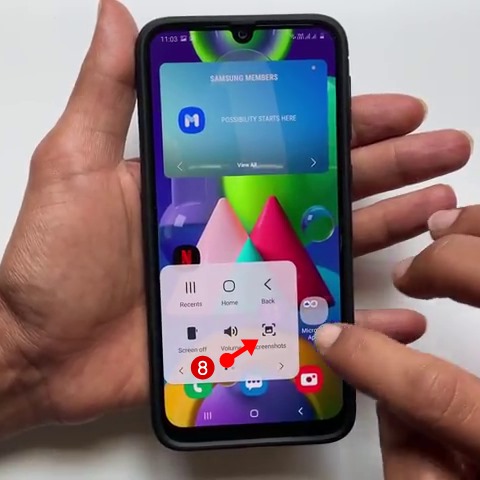
- Aktifkan fitur menu asisten dengan membuka menu Settings Samsung M21.
- Gulir ke bawah dan pilih menu Accessibility
- Di dalam menu Aksesibilitas, pilih opsi Interaction and dexterity
- Selanjutnya, pilih Assistant Menu dan geser tombol toggle dari posisi off menjadi on untuk mengaktifkannya.
- Setelah menu asisten aktif, Anda dapat menggunakan fitur tersebut yang akan muncul di layar.
- Temukan objek yang ingin Anda screenshot.
- Jika objek sudah siap, ketuk menu asisten yang ada di layar Samsung M21.
- Pilih ikon ScreenShots.
- Layar ponsel akan sedikit redup sejenak dan Anda akan mendengar suara seperti bunyi jepretan kamera.
- Screenshot telah berhasil diambil.
- Anda dapat melihat hasil screenshot di galeri ponsel Samsung M21.
Metode 3: Menggunakan Fitur Screenshot Palm Swipe
Samsung M21 juga menyediakan fitur unik yang disebut “Screenshot Palm Swipe”. Fitur ini memungkinkan Anda untuk mengambil screenshot dengan menyapu telapak tangan di atas layar. Berikut adalah langkah-langkahnya:
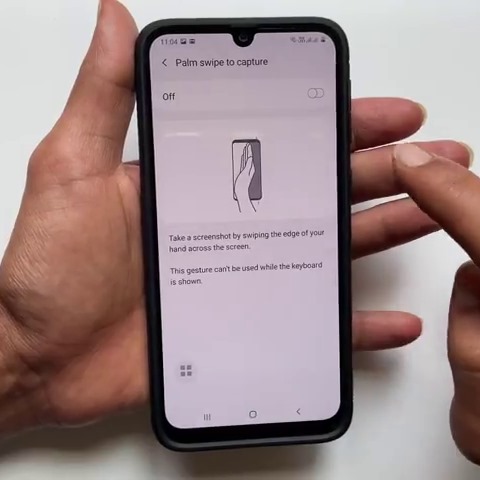
- Buka Settings ponsel Anda dan masuk ke bagian “Advanced features“.
- Cari opsi “Motions and gestures” dan aktifkan fitur ini.
- Cari opsi “Screenshot Palm Swipe” dan aktifkan fitur ini.
- Buka layar atau aplikasi yang ingin Anda tangkap.
- Letakkan telapak tangan secara vertikal di sebelah kiri atau kanan layar.
- Gesek telapak tangan secara melintang ke seberang layar (lihat gambar diatas)
- Layar akan berkedip sebentar, menandakan bahwa screenshot telah berhasil diambil.
- Screenshot Anda akan disimpan di galeri ponsel.
Metode ini sangat berguna jika Anda menginginkan cara yang lebih intuitif dan cepat untuk mengambil screenshot di Samsung M21 Anda.
Kesimpulan
Dalam panduan ini, kami telah menjelaskan tiga metode yang berbeda untuk melakukan screenshot di ponsel Samsung M21 Anda. Anda dapat memilih metode yang paling sesuai dengan preferensi dan kebutuhan Anda. Apakah itu menggunakan tombol fisik, gestur layar, atau fitur Screenshot Palm Swipe, Anda sekarang memiliki pengetahuan yang cukup untuk melakukan tangkapan layar dengan mudah. Jangan ragu untuk mencoba metode yang berbeda dan temukan yang paling nyaman bagi Anda.
Terima kasih telah membaca panduan kami. Semoga artikel ini bermanfaat bagi Anda!
